최근 책 읽기를 꾸준히 읽기에 도전하고 있습니다. 책을 읽고 바로 덮으면 어떤 내용을 읽었는지 기억이 안 나기 마련입니다. 그럴 때 보통 독서 노트를 만들어 중요한 문구나, 몰랐던 지식과 정보를 기록하고 저만의 생각도 덧붙이고는 합니다.
책을 읽고 독서 노트를 남겨도 못난 글씨체 때문에 자주 들여다보지 않게 됩니다. 글씨 연습용 책을 구입해도 내가 원하는 문장을 바로 따라 쓰기란 쉽지 않습니다. 내 글씨체를 바꾼다는 건 어느 정도의 노력이 필요한 건 사실입니다.
최근에 ttf라는 윈도 전용 무료 폰트를 네이버에서 다운로드하였습니다. 글씨를 연습하기 위해 워드 파일로 글씨 연습장을 만들어 보기로 했습니다.
1. 마음에 드는 무료 폰트 찾기
2. 폰트 다운로드 방법
3. 워드 파일을 열고 연습할 문장 입력하기
4. 인쇄 혹은 PDF로 저장하기
- 마음에 드는 무료 폰트 찾기


네이버에 '무료 폰트'라고 검색하시면 상업적이 아닌 비상업적인 목적으로 이용할 수 있음을 알 수 있습니다.
'무료 폰트'를 다운로드 후 바탕화면에 저장된 파일을 더블클릭합니다. 설치를 클릭하면 자동적으로 컴퓨터에 저장됩니다. 눈누에서도 무료 폰트를 다운로드할 수 있습니다.
- 폰트 다운로드 방법
설치를 클릭하면 윈도 폰트와 한글에도 자동적으로 저장됩니다.

- 워드 파일을 열고 연습할 문장 입력하기
한글은 (주)한글과 컴퓨터에서 만든 프로그램이므로, 마이크로소프트와는 별개입니다. 꼭 워드 프로그램에 입력하셔야 합니다. 손승욱의 '내 삶의 주인은 누구인가'라는 책의 문장을 선택하여 적었습니다. 우선 한 문장을 똑같이 3줄로 나눠 적습니다.

그다음 두 번째, 세 번째 줄은 블록으로 지정한 뒤, 글꼴 색을 각각 '흰색 배경 1, 50% 더 어둡게', '흰색 배경 1, 25% 혹은 15% 더 어둡게'로 지정합니다. 그럼 아래와 같은 모습으로 글씨 색이 흐리게 변합니다.
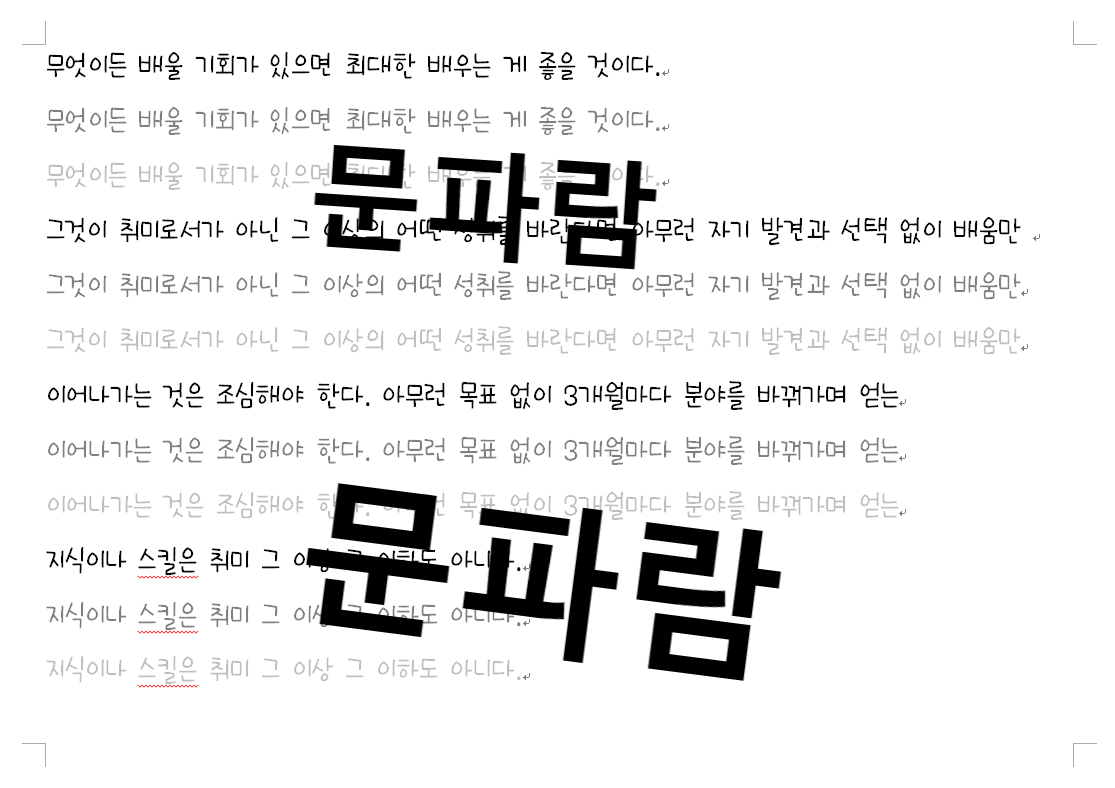
- 인쇄 혹은 PDF로 저장하기
이제 파일을 인쇄하여 직접 펜이나 연필로 쓰셔도 되지만, 프린트가 없을 경우 혹은 갤럭시탭이나 아이패드로 이용하실 분들은 파일-> 인쇄 -> PDF가 들어간 프린터를 설정한 뒤 인쇄를 누르면 파일 저장화면이 뜹니다. 저장이나 다른 이름으로 저장을 누르시고, 구글 드라이브나 다른 연계 프로그램(카카오톡)을 이용하여 옮긴 뒤 글씨 연습을 하면 됩니다.

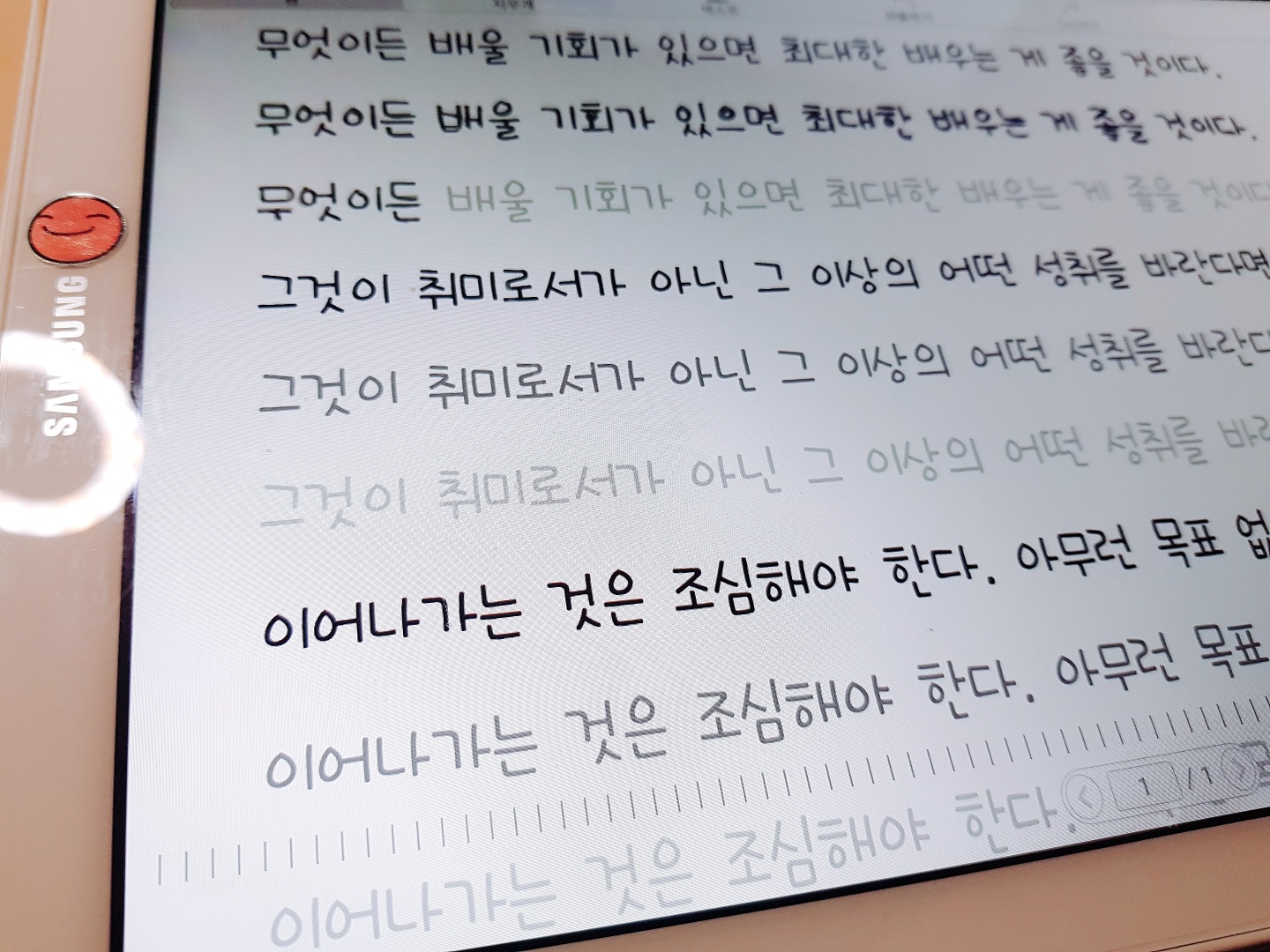
한 가지 글씨체를 정해서 꾸준히 연습하시고 싶을 때, 내가 원하는 문장으로 예쁜 글씨로 남겨 놓고 싶을 때, 위와 같은 방법으로 이용하시면 종이 낭비 없이 편리하게 글씨 연습을 할 수 있습니다. 아래 파일은 견본이오니, 참고용으로 다운로드할 수 있습니다.
무료 폰트가 아닌 다른 폰트 글씨체를 찾고 싶으시면, 다음의 자필 폰트 카페(파란 연필)가 있습니다. 가입자 분들이 폰트를 직접 만들고 제작하여 마찬가지로 비상업적인, 개인적인 용도로 사용합니다. 이쁜 손글씨도 많으니, 직접 카페 가입하시면(등업 어렵지 않습니다.) 좋은 자료 얻을 수 있습니다. 제가 사용한 폰트는 네이버에서 무료로 사용하실 수 있는 'THE 행복열매'입니다.
※위 파일은 티스토리 블로그에 견본 게재용으로 제작자에게 알린 상태입니다. 수정하여 사용하실 수 있습니다. 저작권은 폰트 제작자에게 있음을 알려드립니다.
'컴퓨터공부' 카테고리의 다른 글
| 02. 무료 사진 편집 포토스케이프로 많은 사진 한꺼번에 일괄편집하기 (0) | 2021.05.19 |
|---|---|
| 01. 무료 사진 프로그램 포토스케이프로 화면 캡처하기 (0) | 2021.05.16 |
| [어플]아직도 작심삼일로 계획을 미루신다면.(with 책과 어플) (0) | 2021.03.19 |
| [한글]악필에서 명필로 거듭나자! 돈 안드는 글씨 연습장 만들기! (1) | 2021.03.10 |
| [한글]프린트 없이 만드는 글씨연습장, 글씨노트(2)(+한컴오피스 한글) (0) | 2021.03.09 |




댓글